Instagram Shop 설정 방법(Instagram 쇼핑 기능 설명)
게시 됨: 2020-02-19Instagram Shop은 Instagram 페이지를 주요 판매 도구로 전환할 수 있는 끝없는 기회를 제공합니다. 하지만 어떻게 최대한 활용합니까? Instagram 샵을 설정하고 이를 활용하여 더 많은 매출을 올리고 경쟁에서 우위를 점하는 방법을 알아보세요!
인스타그램 쇼핑에 대한 자세한 정보를 찾고 계신가요? 아니면 처음으로 Instagram 샵을 설정하는 방법을 알고 싶으십니까? 어느 쪽이든, 당신은 올바른 장소에 왔습니다!
Instagram 쇼핑 게시물 은 판매를 Instagram 프로필에 직접 연결할 수 있도록 하여 Instagram에서 최대 5억 명의 일일 사용자 잠재 고객에게 브랜드를 공개합니다 .
이것은 Instagram을 사용하여 제품 카탈로그를 선보이고 구매 의도가 높은 사용자와 연결하는 매우 쉬운 방법입니다. 이를 통해 장기적으로 더 많은 매출을 축적할 수 있습니다. 이는 우리가 보기에 승리입니다!
Instagram 샵 설정 방법에 대해 알아야 할 모든 정보와 프로필을 통해 고객의 쇼핑 경험을 최적화하기 위한 최고의 Instagram 샵 팁 및 요령을 알아보려면 계속 읽으십시오.
Instagram Shop을 사용하는 이유는 무엇입니까?
Instagram 쇼핑 기능을 사용하면 이미 구축된 플랫폼에서 새로운 디지털 매장을 구축할 수 있으며 모두 무료입니다! Instagram Shop을 사용하면 이미 귀하의 브랜드에 관심이 있는 기존 고객에게 더 쉽게 다가갈 수 있습니다 .
뿐만 아니라 Instagram 쇼핑은 브랜드 인지도를 높이고 새로운 잠재고객에게 다가갈 수 있는 좋은 방법 입니다. 그것은 당신의 제품 제안을 쉽게 보기 위해 브라우징하는 사용자를 위한 접점 역할을 합니다.
무려 1억 3 천만 명의 Instagram 사용자가 매달 Instagram 쇼핑 게시물을 탭하여 추천 제품에 대해 자세히 알아봅니다. 그리고 81%의 사람들이 Instagram을 사용하여 제품과 서비스를 탐색하고 조사합니다. 이는 타겟팅할 수 있는 수많은 잠재 고객을 나타냅니다.
브랜드는 이미 Instagram 쇼핑 기능으로 큰 성공을 거두고 있습니다. Barbour 와 같은 회사 는 Instagram Shop을 구현한 후 Instagram에서 판매가 42% 증가했고 웹사이트 트래픽이 전체적으로 98% 증가했다고 발표했습니다.
이 모든 성공과 새로운 기능이 항상 출시됨에 따라 Instagram Shop 사용을 고려 하지 않는 것은 어리석은 일입니다. Instagram은 판매를 위한 최고의 소셜 미디어 플랫폼 중 하나이며, 정기적으로 새로운 업데이트가 릴리스되므로 시간이 지남에 따라 개선될 것입니다.
Instagram 쇼핑 게시물이란 무엇입니까?
Instagram 쇼핑은 보고, 누르고, 쇼핑하는 것처럼 간단하므로 소셜 미디어에서 원활하게 쇼핑할 수 있습니다.
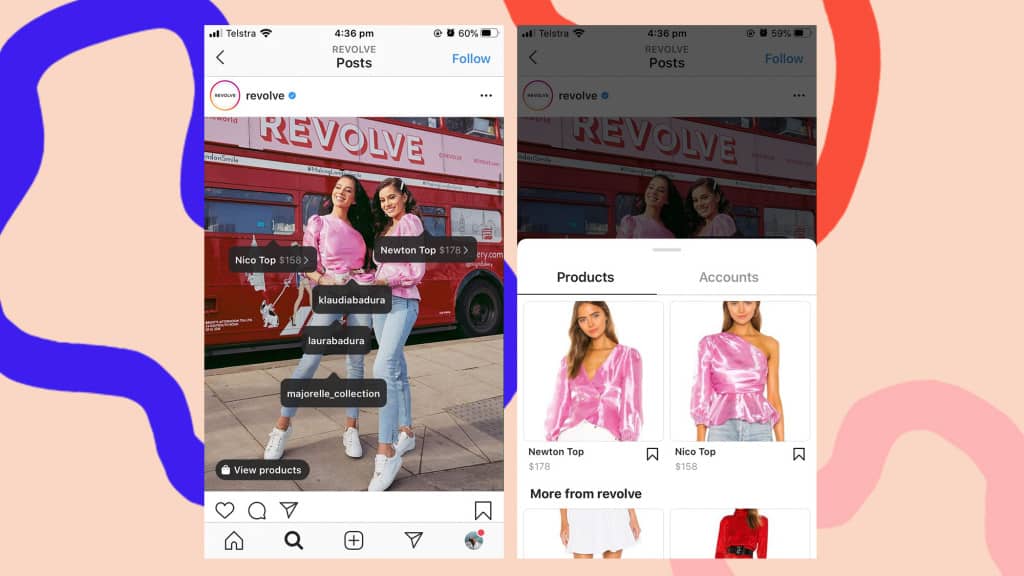
이 환상적인 Instagram 쇼핑 기능을 활용하려면 Instagram 샵을 설정하는 방법을 배우고 게시하는 사진, 비디오 및 Instagram 스토리에서 제품에 태그를 지정하기만 하면 됩니다. 그런 다음 나머지는 고객에게 맡기십시오!
사용자가 태그가 지정된 게시물을 탭하면 Instagram Shop에 연결할 수 있습니다. 여기에서 해당 제품의 다른 이미지와 제품 설명 및 제품 비용을 볼 수 있습니다. 또한 관심을 가질 만한 다른 관련 항목도 쉽게 볼 수 있습니다.
가장 중요한 것은 Instagram Shop 내의 제품 페이지에는 고객이 제품을 구매할 수 있는 웹사이트의 특정 제품 페이지에 대한 직접 링크도 포함되어 있다는 것입니다. 또한 Instagram Shop을 설정하면 쇼핑 게시물이 피드 뿐만 아니라 Instagram 쇼핑 채널에도 표시될 수 있습니다 . 그리고 모든 비용을 지출할 필요 없이!
여기에서 Instagram 쇼핑 채널에 추천되는 방법을 알아보세요.
이제 아래 예와 같이 Instagram 스토리에서도 제품에 태그를 지정할 수 있습니다. 그러나 이것에 대해서는 나중에 더!

Instagram 샵 설정 방법 알아보기
1단계: 비즈니스 프로필 만들기
먼저 첫 번째 것들; Instagram에 아직 비즈니스 프로필이 없다면 프로필을 변환해야 합니다. 이 프로세스는 매우 간단하지만 완료되면 프로필 인사이트와 잠재고객 인사이트에 액세스할 수 있습니다. 또한 페이지에 비즈니스 연락처 세부 정보를 표시하여 프로필이 세련되고 전문적으로 보이도록 할 수 있습니다.
먼저 계정이 비공개가 아닌 공개로 설정되어 있는지 확인합니다.
그런 다음 프로필로 이동하여 메뉴 항목에서 "설정"을 탭한 다음 "계정"을 탭하기만 하면 됩니다.
" 전문 계정으로 전환"을 선택한 다음 "계속"을 누르십시오.
거기에서 프롬프트를 따르고 비즈니스 연락처 세부 정보를 추가하면 완료됩니다.
Instagram 페이지를 Facebook 프로필에 연결해야 합니다. 아직 비즈니스 Facebook 계정을 완전히 설정할 준비가 되지 않았다면 지금은 기본 Facebook 비즈니스 프로필을 만들고 나중에 모든 세부 정보로 완전히 업데이트할 수 있습니다.
이제 비즈니스 프로필이 생겼습니다. 정말 쉽습니다!
2단계: 카탈로그 설정
다음으로 Facebook에서 카탈로그를 설정해야 합니다. 이 Facebook 카탈로그에는 사용자가 탐색할 수 있도록 Instagram으로 가져올 정확한 제품이 포함되어 있습니다. 카탈로그는 기본적으로 고객이 볼 수 있도록 모든 제품이 저장되고 저장되는 곳입니다. 아직 설정하지 않은 경우 이를 달성할 수 있는 몇 가지 다른 방법이 있습니다.
Facebook 카탈로그는 Facebook의 Commerce Manager 또는 Business Manager에서 쉽게 생성, 업데이트 및 관리할 수 있습니다. 방법은 다음과 같습니다.
옵션 1: 수동으로 제품 가져오기
이제 막 시작했거나 매우 작은 제품 범위만 있는 경우 Instagram Shop에 제품을 하나씩 수동으로 업로드하도록 선택할 수 있습니다. 그러나 상상할 수 있듯이 특히 제품 범위에 수백 가지 스타일이나 색상 변형이 있는 경우 이 과정이 지루할 수 있습니다.
이렇게 하려면 다음 단계를 수행하십시오.
- Business Manager에 로그인하고 메뉴 항목에서 "Commerce Manager"를 선택합니다. "카탈로그 추가"를 누르십시오.
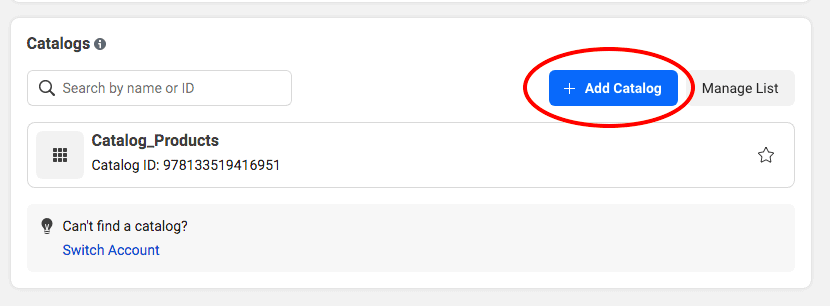
- "시작하기"를 클릭한 다음 "카탈로그 만들기"를 누르십시오.
- "시작하기"를 누르고 "다음"을 누르십시오.
- 카탈로그 유형으로 "전자상거래"를 누르고 "다음"을 누르십시오.
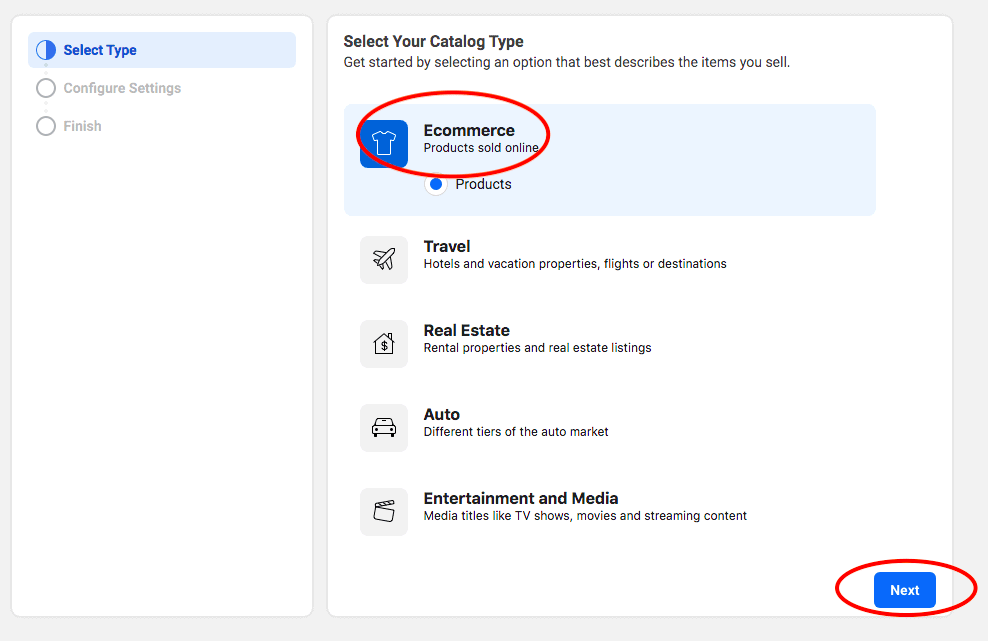
- 카탈로그 이름 입력
- 관련 비즈니스 관리자 계정에 카탈로그 할당
- 카탈로그가 생성되면 항목 추가를 시작할 수 있습니다.
- 언제든지 카탈로그의 "개요"로 이동할 수 있습니다.
- 거기에서 "항목 추가"를 누르고 제품을 업로드할 방법을 선택하십시오.
- "수동"을 선택하고 "다음"을 누르십시오.
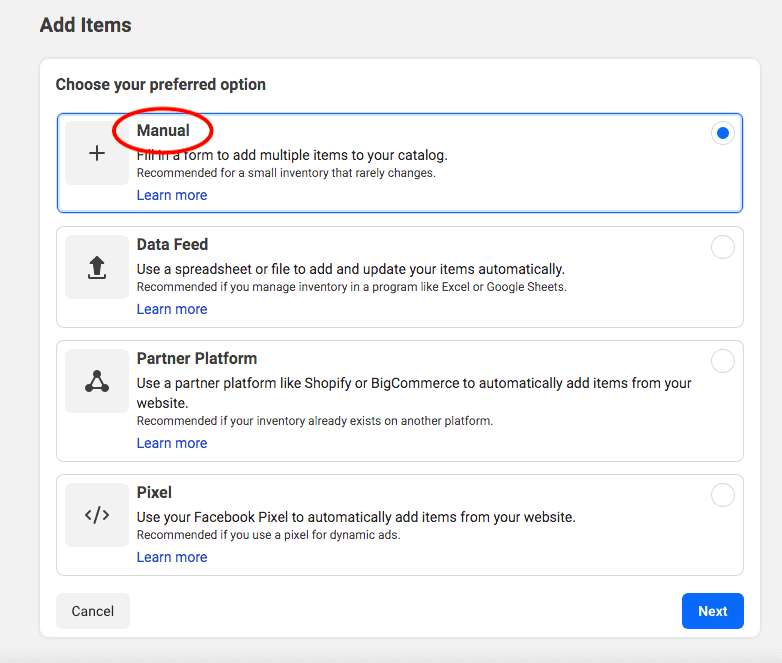
- 여기에서 이미지, 제품 이름, 제품 설명 및 웹사이트의 제품 링크를 추가할 수 있습니다. 직관적인 제품 이름을 추가하고, 선명한 이미지를 추가하고, 제품을 쉽게 찾을 수 있도록 가능한 한 많은 세부 정보를 추가하세요. 어떤 제품을 판매하고 있는지 명확하지 않은 곳에 라이프스타일 이미지를 추가하지 마세요. 원하는 경우 나중에 언제든지 이 라이프스타일 이미지를 게시물로 추가할 수 있습니다.
- 다 했으면 완료를 눌러주세요!
옵션 2: 데이터 소스를 사용하여 자동으로 제품 업로드
제품 범위가 넓더라도 걱정하지 마세요. 모든 제품을 힘들게 Instagram Shop에 하나씩 업로드할 필요가 없습니다!
Shopify 또는 BigCommerce 플랫폼을 통해 웹사이트에서 기존 제품 정보를 직접 가져올 수 있습니다. 물론 제품이 웹사이트에 아직 나열되지 않은 경우 Instagram Shop에는 표시되지 않습니다.
이러한 방식으로 제품 카탈로그를 생성하려면 위와 같이 수동 방법의 1-9단계를 따르십시오.
그런 다음 다음을 완료합니다.
- "파트너 플랫폼 사용"을 선택하고 "다음"을 누르십시오.
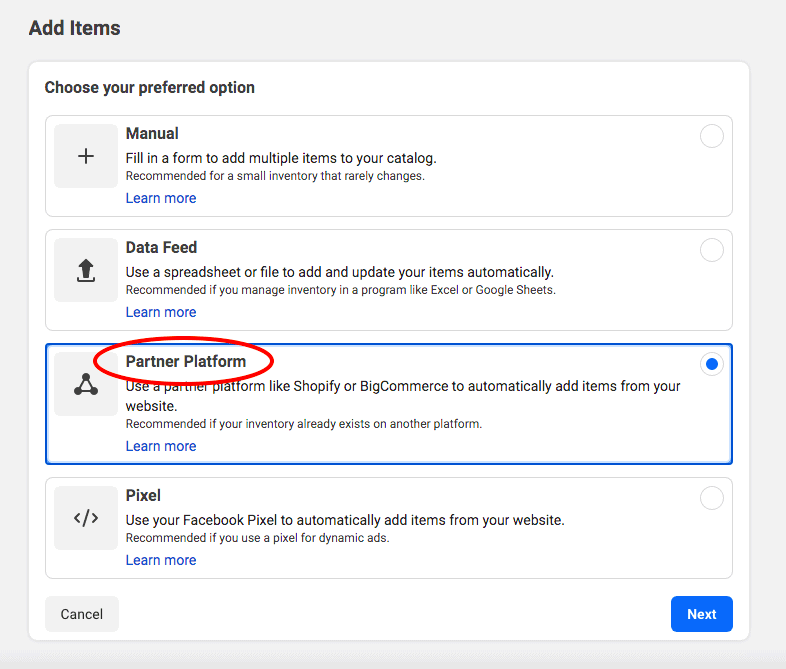
- 원하는 플랫폼 선택: Shopify, BigCommerce, ChannelAdvisor, CommerceHub, Feedonomics, CedCommerce, adMixt, DataCaciques, Quipt, Zentail 또는 WooCommerce
- 마지막으로 파트너 플랫폼에 대한 링크를 따라 단계에 따라 Facebook에 계정을 연결하면 제품이 자동으로 연결되어 Instagram Shop을 채워야 합니다!
3단계: Instagram 계정 승인 받기
다음으로 Instagram은 귀하의 비즈니스 프로필을 승인해야 합니다. 이 승인을 얻으려면 Instagram의 판매자 계약 및 상거래 정책 을 준수하고 , 연결된 Facebook 페이지가 있고, 주로 실제 상품을 판매하고, 계정이 Facebook 카탈로그에 연결되어 있는지 확인해야 합니다.
이를 선택하면 검토를 위해 계정을 제출할 수 있습니다.
비즈니스에서 Instagram 프로필 설정을 통해 Instagram 쇼핑 옵션을 찾을 수 있습니다. 이 링크를 통해 신청할 수 있습니다. 검토 프로세스가 며칠 이상 걸리더라도 걱정하지 마십시오. 이는 완전히 정상적인 현상입니다! 또한 Instagram에서 귀하의 비즈니스에 추가 정보를 요구하는 것도 일반적입니다.
Instagram 쇼핑 게시물에 태그를 지정하는 방법
승인되면 Instagram Shop에 연결하는 것은 게시물에서 계정에 태그를 지정하는 것만큼 간단하지만 계정 대신 제품에 태그를 지정하게 됩니다!

단일 게시물에 최대 5개의 제품에 태그를 지정할 수 있고 다중 게시물 또는 캐러셀에 최대 20개의 제품에 태그를 지정할 수 있습니다.
단일 이미지 또는 회전식 게시물에서 제품에 태그를 지정할 때마다 이러한 게시물은 프로필의 쇼핑 탭 아래에 있는 자체 쇼핑 피드에 표시됩니다. 이 탭은 Instagram Shop을 채우고 고객이 한 번에 태그가 지정된 모든 제품을 스크롤하여 볼 수 있도록 합니다.
Instagram Shop이 모두 승인되고 연결되면 사람을 태그하는 대신 "제품 태그 지정"을 누르는 것을 제외하고 다른 계정에 태그를 지정하는 것과 동일한 방식으로 제품에 태그를 지정할 수 있습니다. 즉, Instagram Shop의 모든 제품을 해당 게시물에 추가할 수 있습니다. 언제든지 상점에 더 많은 제품을 추가해야 하는 경우 상거래 관리자를 사용하여 추가할 수 있습니다.
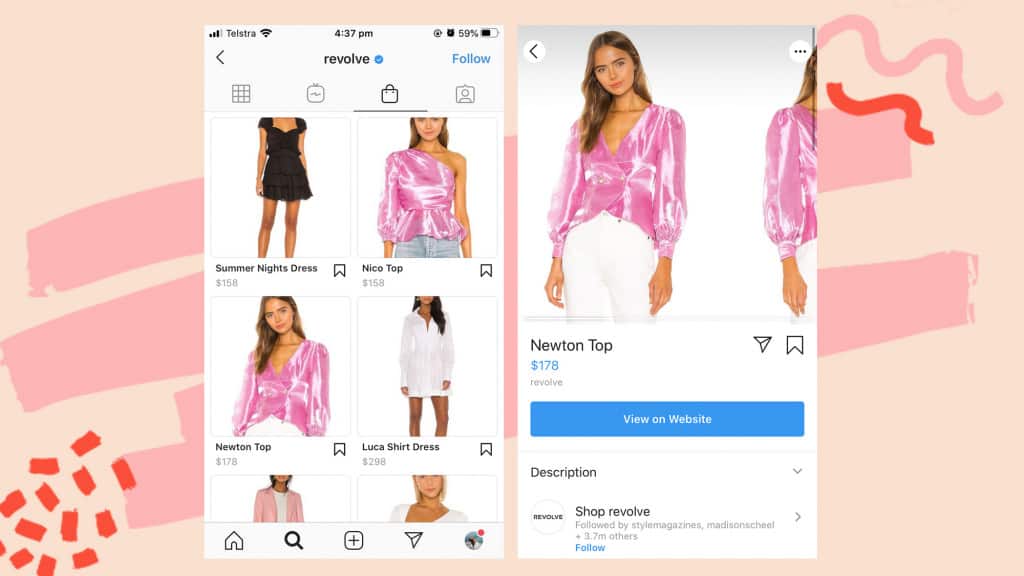
Sked Social을 사용하여 게시물을 예약할 때 제품에 태그를 지정할 수도 있습니다. 평소와 같이 게시물을 업로드하고 "제품 태그 추가"를 눌러 제품을 추가하십시오.
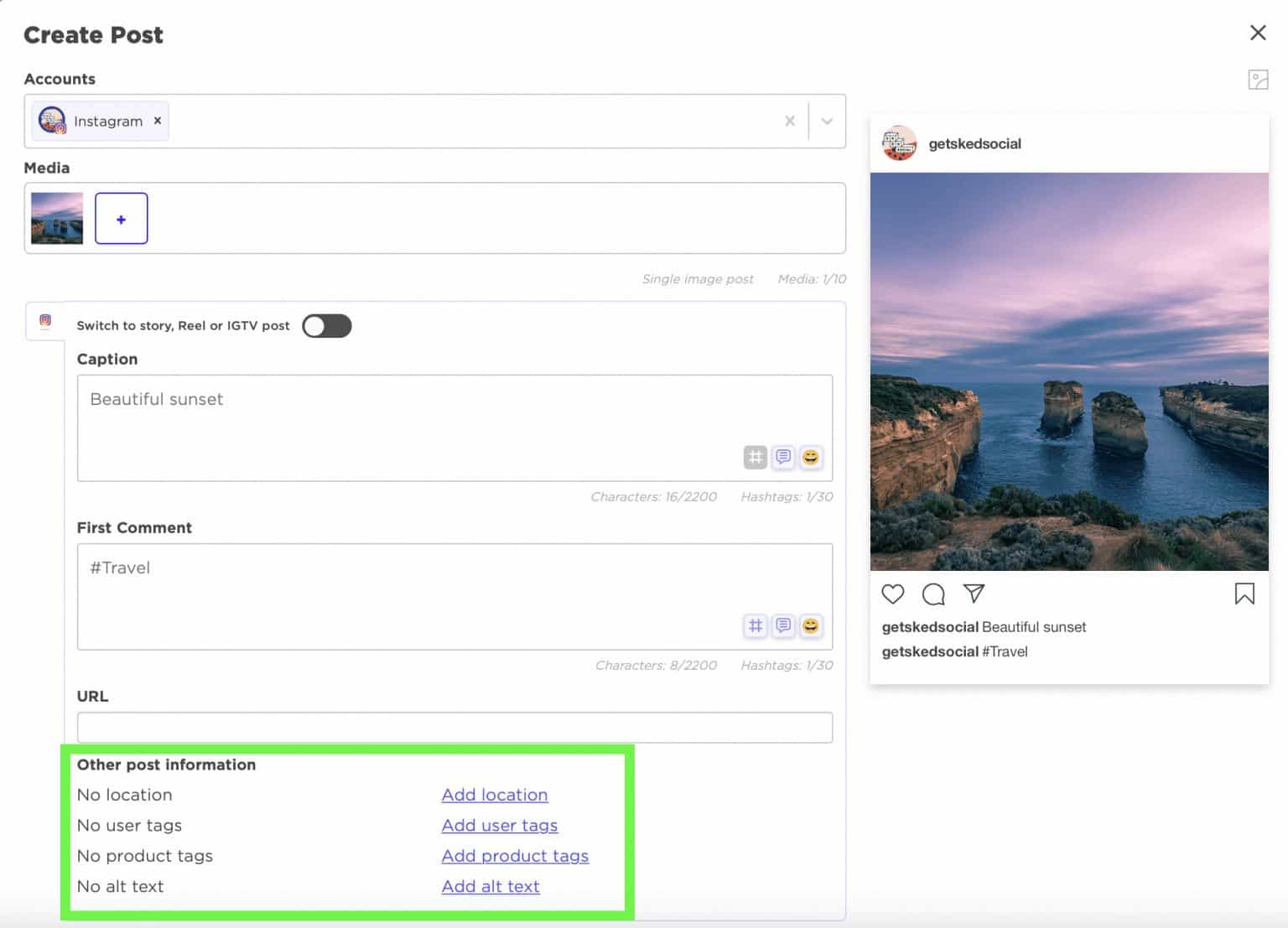
Instagram 스토리에 태그를 지정하려면 평소처럼 Instagram 스토리 또는 비디오를 업로드하고 위치 태그나 노래를 추가할 때처럼 위로 스와이프하면 됩니다.
그러나 이번에는 "쇼핑" 태그를 선택하고 "제품"을 누르십시오. Instagram Shop을 연결하면 스토리에서 모든 제품에 태그를 지정할 수 있습니다.
Instagram Shop Insights 검토
Instagram Shop을 설정할 때 고객에 대한 통찰력도 얻을 수 있다는 사실을 알고 계셨습니까? Instagram 쇼핑 기능의 인사이트를 사용하여 Instagram 쇼핑 게시물을 보고 상호 작용하는 사람 수를 확인할 수 있습니다. 이를 통해 제품이 청중과 함께 수행되는 방식에 대한 더 깊은 통찰력을 얻을 수 있습니다.
이 Instagram Shop 인사이트를 통해 고객이 가장 관심을 갖고 있는 제품과 각 게시물에서 얼마나 많은 웹사이트 추천을 받고 있는지 알 수 있습니다. 이 정보를 사용하면 Instagram 마케팅 전략을 더 잘 구체화하고 Instagram Shop을 최적화하여 더 효과적으로 작동할 수 있습니다.
또한 고객이 아직 구매할 준비가 되지 않은 경우에도 관심이 있는 Instagram 쇼핑 게시물을 저장하고 나중에 다시 볼 수 있습니다. 이렇게 저장된 게시물은 Instagram의 자체 "위시리스트" 제품에 추가됩니다.
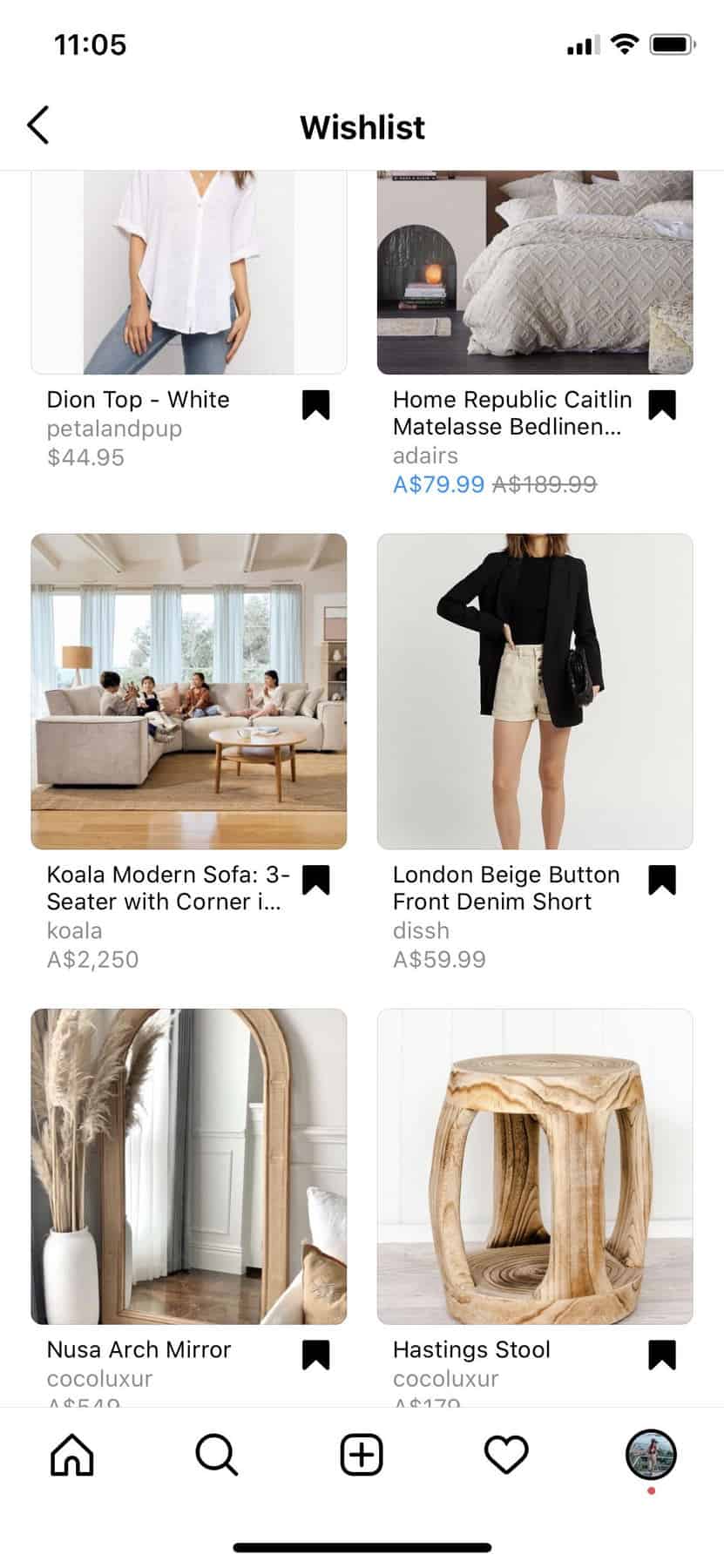
Instagram 쇼핑을 최대한 활용하기 위한 팁
이제 Instagram 샵을 설정하고 제품에 태그를 지정하는 방법을 배웠습니다. 다른 방법으로 이 기능을 최대한 활용할 수 있습니까? 인스타그램 샵 최적화를 위한 최고의 인스타그램 샵 팁을 따르세요!
- 더 나은 노출을 위해 게시물당 둘 이상의 제품에 태그를 지정해 보세요. 이미지를 너무 복잡하게 만들지 마십시오. 결국, 구매자를 압도하고 싶지 않고 여전히 각 제품이 개별적으로 강조 표시되기를 원합니다.
- 혼합하는 것을 기억하십시오. 이미지, 캐러셀 및 스토리에서 제품에 태그를 지정할 수 있고 해야 합니다. 가능한 한 다양한 게시물 유형을 활용하고 가능한 한 자주 사람들을 상점과 연결하십시오.
- 매력적인 시각 자료를 사용하십시오. 인스타그램은 우리 모두가 알다시피 비주얼에 관한 것입니다. 따라서 사람들의 스크롤을 멈추게 하는 밝고 다채로운 이미지로 시선을 사로잡으세요!
- 다양한 방법으로 제품을 선보입니다. 예를 들어, 귀하의 제품이 여성용 블라우스라면 다양한 방식으로 착용하고 스타일링할 수 있습니다. 집에 앉아만 있는 것이 아니라 사용 중인 제품을 보여주세요(장식 품목이 아닌 경우).
- 각 게시물로 특정 사용자를 타겟팅하는 것을 목표로 합니다. 게시물을 매우 일반적으로 만들면 누구와도 연결할 수 없습니다. 젊은 엄마, 스포츠 애호가 또는 지역에 가까운 잠재고객과 같은 특정 잠재고객 세그먼트와 연결하는 것을 두려워하지 마십시오. 그런 다음 게시물을 홍보하고 특정 사용자를 타겟팅할 수 있습니다.
- 캐러셀은 전체 제품 범위, 신제품을 과시하거나 브랜드의 미니 룩북을 만드는 좋은 방법입니다. 이러한 이미지에서 더 많은 제품에 태그를 지정할 수 있으므로 사용 가능한 Instagram 쇼핑 기능을 최대한 활용할 수 있습니다.
- Instagram Shop 콘텐츠를 계획할 때 제품에 초점을 맞추세요. 당신은 당신의 제품이 배경의 주제가 아니라 시선을 끌고 포스트의 주요 매력이 되기를 원합니다.
- 웹사이트에서 제품이 품절되면 태그가 자동으로 게시물에서 제거됩니다. 즉, 해당 항목이 다시 재고로 돌아오면 관련 게시물에 다시 태그를 지정해야 한다는 것을 기억해야 합니다.
- "소프트 판매"와 더 직접적인 게시물의 조합을 사용하십시오. 제한된 시간 동안 제공되는 제안이나 독점 제품으로 긴급 상황에 대처하는 것을 두려워하지 마십시오.
- UGC(사용자 생성 콘텐츠) 를 사용 하여 실제 사람들이 제품을 어떻게 사용했는지 보여줍니다.
- 돌아가서 제품과 함께 오래된 게시물에 태그를 지정하십시오. Instagram Shop 전체를 처음 접할 수도 있지만 이미 게시한 모든 훌륭한 콘텐츠와 함께 사용할 수 없다는 의미는 아닙니다. 피드로 돌아가서 태그를 받으세요!
- Instagram Shop 설정 방법을 마스터했다면 Instagram 전자 상거래 전략 을 완벽하게 수정하여 Instagram 쇼핑의 수준을 한 단계 높이십시오.
Instagram 쇼핑 게시물로 광고하기
태그가 지정된 Instagram 쇼핑 게시물을 사용하여 광고할 수도 있다는 것을 알고 계셨습니까? Facebook의 광고 관리자를 통해 Instagram 쇼핑 홍보 게시물을 만들고 게시물의 도달 범위를 확장할 수 있습니다.
태그가 지정된 Instagram 게시물을 캠페인 크리에이티브로 선택하기만 하면 됩니다. 그러면 쇼핑객은 광고를 통해 직접 제품과 상호작용할 수 있습니다. 모든 광고 클릭은 제품 페이지로 연결됩니다. 그러면 사용자가 귀하의 웹사이트에서 직접 클릭하여 구매할 수 있습니다. 또는 비즈니스 관리자를 사용하여 처음부터 광고를 작성하기만 하면 됩니다.
Instagram 샵에서 컬렉션 큐레이트
Instagram Shop을 진정으로 마스터했다면 가능한 한 최고로 보이게 하되 컬렉션 을 활용하지 않겠습니까?
컬렉션은 기본적으로 카테고리로 그룹화된 제품의 선별된 컬렉션입니다. 제품 유형, 스타일 또는 테마별로 그룹화할 수 있습니다. 각 컬렉션에는 이름, 설명 및 표지 이미지가 포함됩니다.
상당한 제품 범위가 있는 경우 고객이 모든 제품을 검색하고 원하는 것을 훨씬 쉽게 찾을 수 있습니다.
컬렉션을 만들려면 Instagram Shop이 이미 설정되어 있어야 합니다. 여기에서 다음 단계를 따르세요.
- 상거래 관리자에게 문의하십시오.
- "편집"을 누르십시오
- "새로 추가"를 누르십시오
- "컬렉션"을 누르십시오
- "새 컬렉션 만들기"를 선택한 다음 "확인"을 클릭합니다.
- 컬렉션에 이름을 지정하고 포함할 제품을 선택합니다. 재생 버튼을 클릭하여 특정 색상이나 크기와 같은 변형을 선택할 수 있습니다.
- "확인"을 클릭하십시오
- 최소 800 x 600픽셀 크기의 이미지를 포함하여 제품 세부정보를 추가하세요 .
- 제목 추가
- 선택 사항인 자막을 추가하세요.
- 완료되면 "게시"를 누르기만 하면 됩니다.
Instagram Shop에서 직접 구매
Instagram Shop에는 고객이 Instagram 앱에서 직접 주문을 확인하고 추적할 수 있는 새로운 기능이 있어 프로세스를 더욱 간소화할 수 있습니다.
이 옵션은 현재 일부 비즈니스에서만 사용할 수 있지만 성공할 경우 전 세계 모든 비즈니스에 적용되기를 바랍니다. "즉시" 체크아웃 기능의 이점은 구매 경로를 단순화하고 고객이 Instagram에서 더 쉽게 쇼핑할 수 있도록 해주기 때문에 기업과 고객 모두에게 막대한 이점이 될 것입니다.
기업은 쇼핑 프로세스가 더욱 간소화되고 고객 정보가 나중에 쉽게 구매할 수 있도록 앱에 저장되므로 더 높은 전환율을 볼 수 있습니다.
사용자의 경우 마음에 드는 제품을 찾으면 앱을 종료하지 않고도 구매하고 배송 및 배송 알림을 받을 수 있습니다. 그리고 언급한 바와 같이 첫 번째 주문이 완료되면 향후 구매를 위해 정보가 저장됩니다. 이렇게 하면 Instagram에서 쇼핑하기가 훨씬 쉬워집니다. 훨씬 더 유혹적인 것은 말할 것도 없고요!
Instagram Shop의 이 부분은 고객이 더 쉽게 쇼핑할 수 있도록 하지만 전자 상거래 플랫폼으로 Instagram을 사용하게 되며 제3자에게 맡기는 경우 항상 위험이 따릅니다. 고객이 귀하의 웹사이트를 직접 방문하도록 유도하여 귀하가 보다 쉽게 제어할 수 있는 브랜드 경험을 제공할 수 있습니다. Instagram이 인스턴트 쇼핑 기능을 지속적으로 개선하고 출시함에 따라 기업은 선호하는 결제 방법을 결정해야 합니다.
위험을 저울질하는 것은 귀하에게 달려 있습니다. 즉, 지금 판매와 귀하의 웹사이트로 고객을 확보하고, 고객의 데이터(이상적으로는 이메일 주소)를 확보하고, 귀하가 소유한 자산에서 고객과의 관계를 구축하는 것입니다.
Sked Social으로 소셜 미디어 마케팅 간소화
Instagram 쇼핑 기능을 사용하면 얻을 수 있는 이점은 끝이 없지만, 게시 체제에 추가 요소가 추가됩니다. 따라서 일을 더 쉽게 하기 위해 스케줄링 플랫폼을 사용해 보는 것이 어떻습니까?
이제 Instagram Shop을 설정하는 방법을 알았으므로 Sked의 7일 평가판 에 등록하여 소셜 미디어 워크플로에서 수많은 시간을 절약해 보십시오 . 올인원 Instagram 스케줄러를 사용하면 이미지, 캐러셀, 스토리, 동영상 등을 자동으로 게시할 수 있습니다. Sked를 사용하여 제품에 태그 를 지정할 수 있을 뿐만 아니라 위치 태그, 사용자 태그를 추가할 수 있습니다. 그리고 해시태그를 한 곳에서!
이를 통해 매주 시간을 절약하고 소셜 미디어 마케팅 전략을 임시에서 놀라운 것으로 전환할 수 있습니다.
아직 Instagram Shop을 사용해 보셨습니까? 그렇다면 아직 플랫폼에서 성공적으로 매출을 창출했습니까? 아래 의견에 알려주십시오!
